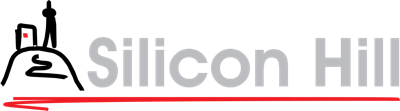Uživatelské nástroje
klub:itsluzby:wifi
Rozdíly
Zde můžete vidět rozdíly mezi vybranou verzí a aktuální verzí dané stránky.
| Obě strany předchozí revize Předchozí verze | Následující verze Obě strany příští revize | ||
|
klub:itsluzby:wifi [2020/08/22 18:13] tux [Základní info k SH WiFi] |
klub:itsluzby:wifi [2020/10/04 23:25] vektor Uprava CA certifikatu v navodu |
||
|---|---|---|---|
| Řádek 21: | Řádek 21: | ||
| - Odstraníme starý profil sítě SiliconHill | - Odstraníme starý profil sítě SiliconHill | ||
| - | - Klávesovou zkratkou Win+i se dostaneme do nastavení.{{klub: | + | - Klávesovou zkratkou Win+i se dostaneme do nastavení.\\ {{klub: |
| - | - Přejdeme do menu Síť a internet > WiFi, kde vybere Spravovat známé sítě.{{klub: | + | - Přejdeme do menu Síť a internet > WiFi, kde vybere Spravovat známé sítě.\\ {{klub: |
| - | - V seznamu vybereme SiliconHill a klineme na tlačítko Odebrat.{{klub: | + | - V seznamu vybereme SiliconHill a klineme na tlačítko Odebrat.\\ {{klub: |
| - Vytvoříme nový profil WiFi sítě | - Vytvoříme nový profil WiFi sítě | ||
| - Klávesovou zkratkou Win+r otevřeme okno Spustit, zadáme control a potvrdíme enterem.\\ {{klub: | - Klávesovou zkratkou Win+r otevřeme okno Spustit, zadáme control a potvrdíme enterem.\\ {{klub: | ||
| Řádek 32: | Řádek 32: | ||
| - Klikneme na Změnit nastavení připojení.\\ {{klub: | - Klikneme na Změnit nastavení připojení.\\ {{klub: | ||
| - Přejdeme na záložku Zabezpečení a klikneme na tlačítko Nastavení.\\ {{klub: | - Přejdeme na záložku Zabezpečení a klikneme na tlačítko Nastavení.\\ {{klub: | ||
| - | - Zaškrtneme Připojit k těmto serverům a do políčka napíšeme ldap.sh.cvut.cz, | + | - Zaškrtneme Připojit k těmto serverům a do políčka napíšeme ldap.sh.cvut.cz, |
| - V předchozím dialogovém okně vybereme Upřesnit nastavení.\\ {{klub: | - V předchozím dialogovém okně vybereme Upřesnit nastavení.\\ {{klub: | ||
| - V novém dialogovém okně zaškrtneme Zadejte režim ověřování, | - V novém dialogovém okně zaškrtneme Zadejte režim ověřování, | ||
klub/itsluzby/wifi.txt · Poslední úprava: 2023/11/12 21:26 autor: kondrfil
Nástroje pro stránku
Kromě míst, kde je explicitně uvedeno jinak, je obsah této wiki licencován pod následující licencí: CC Attribution-Share Alike 4.0 International